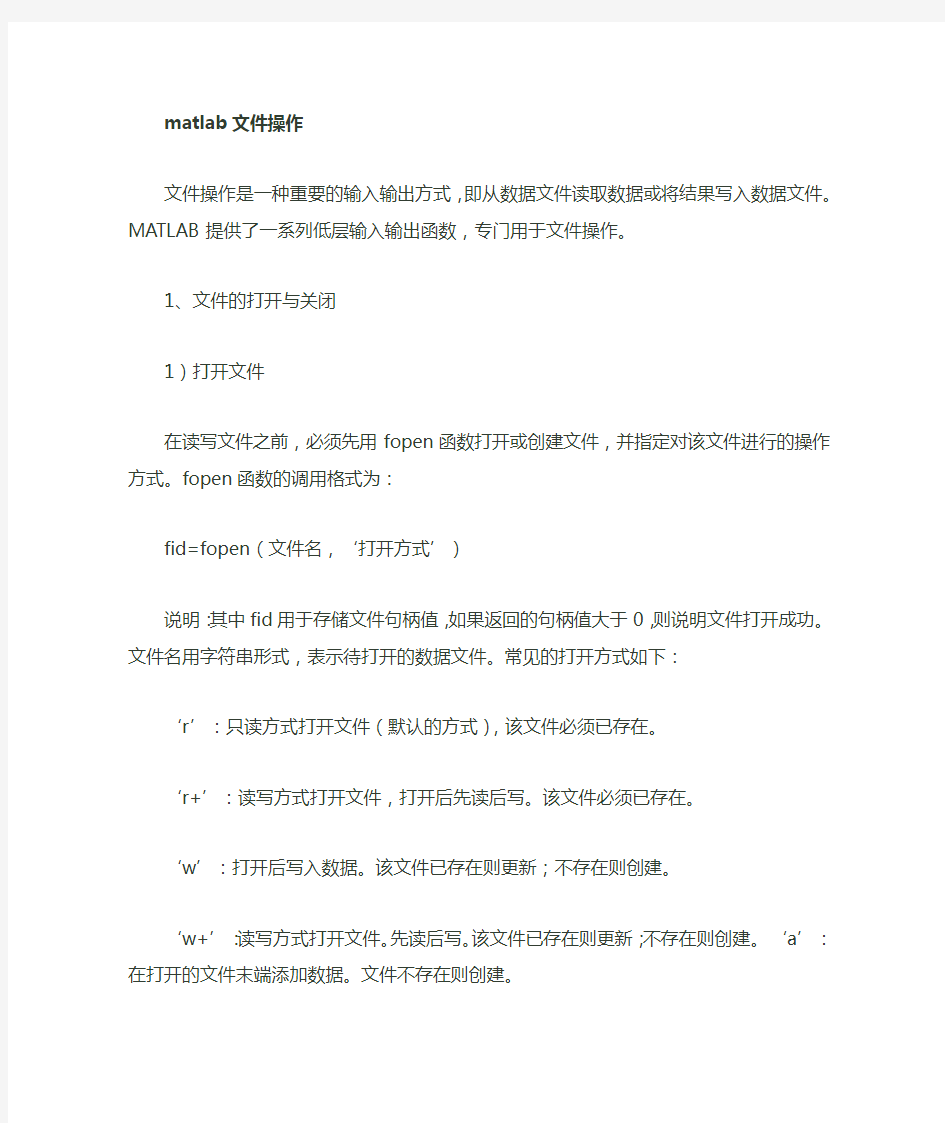

matlab文件操作
文件操作是一种重要的输入输出方式,即从数据文件读取数据或将结果写入数据文件。MATLAB提供了一系列低层输入输出函数,专门用于文件操作。
1、文件的打开与关闭
1)打开文件
在读写文件之前,必须先用fopen函数打开或创建文件,并指定对该文件进行的操作方式。fopen函数的调用格式为:
fid=fopen(文件名,‘打开方式’)
说明:其中fid用于存储文件句柄值,如果返回的句柄值大于0,则说明文件打开成功。文件名用字符串形式,表示待打开的数据文件。常见的打开方式如下:‘r’:只读方式打开文件(默认的方式),该文件必须已存在。
‘r+’:读写方式打开文件,打开后先读后写。该文件必须已存在。
‘w’:打开后写入数据。该文件已存在则更新;不存在则创建。
‘w+’:读写方式打开文件。先读后写。该文件已存在则更新;不存在则创建。‘a’:在打开的文件末端添加数据。文件不存在则创建。
‘a+’:打开文件后,先读入数据再添加数据。文件不存在则创建。
另外,在这些字符串后添加一个“t”,如‘rt’或‘wt+’,则将该文件以文本方式打开;如果添加的是“b”,则以二进制格式打开,这也是fopen函数默认的打开方式。
2)关闭文件
文件在进行完读、写等操作后,应及时关闭,以免数据丢失。关闭文件用fclose 函数,调用格式为:
sta=fclose(fid)
说明:该函数关闭fid所表示的文件。sta表示关闭文件操作的返回代码,若关闭成功,返回0,否则返回-1。如果要关闭所有已打开的文件用fclose(‘all’)。
2、二进制文件的读写操作
1)写二进制文件
fwrite函数按照指定的数据精度将矩阵中的元素写入到文件中。其调用格式为:COUNT=fwrite(fid,A,precision)
说明:其中COUNT返回所写的数据元素个数(可缺省),fid为文件句柄,A用
来存放写入文件的数据,precision代表数据精度,常用的数据精度有:char、uchar、int、long、float、double等。缺省数据精度为uchar,即无符号字符格式。
例6.8 将一个二进制矩阵存入磁盘文件中。
>> a=[1 2 3 4 5 6 7 8 9];
>> fid=fopen('d:\test.bin','wb') %以二进制数据写入方式打开文件
fid =
3 %其值大于0,表示打开成功
>> fwrite(fid,a,'double')
ans =
9 %表示写入了9个数据
>> fclose(fid)
ans =
0 %表示关闭成功
2)读二进制文件
fread函数可以读取二进制文件的数据,并将数据存入矩阵。其调用格式为:[A,COUNT]=fread(fid,size,precision)
说明:其中A是用于存放读取数据的矩阵、COUNT是返回所读取的数据元素个数、fid为文件句柄、size为可选项,若不选用则读取整个文件内容;若选用则它的值可以是下列值:N(读取N个元素到一个列向量)、inf(读取整个文件)、[M,N](读数据到M×N的矩阵中,数据按列存放)。precision用于控制所写数据的精度,其形式与fwrite函数相同。
3、文本文件的读写操作
1)读文本文件
fscanf函数可以读取文本文件的内容,并按指定格式存入矩阵。其调用格式为:[A,COUNT]=fscanf(fid,format,size)
说明:其中A用来存放读取的数据,COUNT返回所读取的数据元素个数,fid为文件句柄,format用来控制读取的数据格式,由%加上格式符组成,常见的格式符有:d(整型)、f(浮点型)、s(字符串型)、c(字符型)等,在%与格式符之间还可以插入附加格式说明符,如数据宽度说明等。size为可选项,决定矩阵A中数据的排列形式,它可以取下列值:N(读取N个元素到一个列向量)、inf(读取整个文件)、[M,N](读数据到M×N的矩阵中,数据按列存放)。2)写文本文件
fprintf函数可以将数据按指定格式写入到文本文件中。其调用格式为:
fprintf(fid,format,A)
说明:fid为文件句柄,指定要写入数据的文件,format是用来控制所写数据格式的格式符,与fscanf函数相同,A是用来存放数据的矩阵。
例6.9 创建一个字符矩阵并存入磁盘,再读出赋值给另一个矩阵。
>> a='string';
>> fid=fopen('d:\char1.txt','w');
>> fprintf(fid,'%s',a);
>> fclose(fid);
>> fid1=fopen('d:\char1.txt','rt');
>> b=fscanf(fid1,'%s')
b =
string
matlab读txt文件
fid=fopen('fx.txt','r');
%得到文件号
[f,count]=fscanf(fid,'%f %f',[12,90]);
%把文件号1的数据读到f中。其中f是[12 90]的矩阵
%这里'%f %f'表示读取数据的形势,他是按原始数据型读出
fclose(fid);
%关闭文件
另外有的txt文件还可以用load来打开
其语句为:f=load('fx.txt)
我个人觉得用第一种方式较好。因为有些时候,特别是fx.txt 的一行种有多个数据时用load就比较麻烦了。
另外,还可以使用a=importdata('data.txt').
下面这个函数是取filein中的第line行写入fileout中的程序,如果想实现取特定几行,只要稍微修改一下就可以。
function dataout=dataread(filein,fileout,line)
fidin=fopen(filein,'r');
fidout=fopen(fileout,'w');
nline=0;
while ~feof(fidin) % 判断是否为文件末尾
tline=fgetl(fidin); % 从文件读行
nline=nline+1;
if nline==line fprintf(fidout,'%s\n',tline);
dataout=tline;
end
end
fclose(fidin);
fclose(fidout); %%%%%%%%%%%%%%%%%%%%%%%%%% 调用格式:
dataout=dataread(filein,fileout,line) 如果你的txt文件数据是矩阵形式的,而没有其它的文字,用下面的程序就可以读任意行任意列的数据
a=textread('ll.txt'); t=a(1:43,4:10); 1:43是1到43行,4:10是4到10列的数据,当然也可以只读一个数据,如果你的matlab没有textread函数,直接从mathworks网站下载就行。根据txt文档不同种类介绍不同的读取数据方法
第一讲Matlab 基本数值计算 一、矩阵 在Matlab 中,一个矩阵可以使数学意义上的矩阵,也可以是标量或者向量。对于一个标量(一个数)可以将之作为1?1 的矩阵,而向量(一行或一列)则可以认为是1?n 或者n ?1的矩阵。另外,一个0 ?0 矩阵在Matlab 中被认为是空矩阵,用“[]”表示。 1、矩阵的创建 矩阵的创建可以有以下几种形式 ⑴直接输入 >> A=[1 2 3;4 3 7;2 4 1] 注意:每行间的元素用逗号或空格分开,行与行之间用分号或回车分开,矩阵标示是一对中括号[ ]。 也可以采用数组编辑器(Array Editor)像在Excel 电子表格中据那样输入数据。 ⑵通过语句和函数产生 常用的特殊矩阵:zeros:全零矩阵,ones:全1 矩阵,eye:单位矩阵,rand:随机矩阵,diag:对角阵等。 例:>> A=ones(3,4) >> E=eye(3) >> D=diag([3 5 2]) ⑶对矩阵进行裁剪或拼接 ⑷从外部文件装入数据
外部数据文件可以是以保存的Matlab 工作空间,也可以是文本(.txt)文件,或者是电子表格创建的文件(.xls). 例:已知一个文本格式的数据文件E:\Mathmodel\data1.txt >> load e:\Mathmodel\data1.txt 得到一个变量名与文件名相同的矩阵(data1)。注意:文件的扩展名不能省略。 例:已知一个Excel 文件的路径为E:\Mathmodel\data2.xls a.缺省操作: >> NUMBER=xlsread('E:\Mathmodel\data2.xls') >>[NUMBER,TXT]=xlsread('E:\Mathmodel\data2.xls') 默认操作是从第一个工作表(sheet1)中提取数据。 b.从指定的工作表(而不是第一个)中提取数据: >> NUMBER=xlsread('E:\Mathmodel\data2.xls','S2') 或者 >> NUMBER=xlsread('E:\Mathmodel\data2.xls',2) c.从指定的工作表中读取指定区域的数据: >> NUMBER=xlsread('E:\Mathmodel\data2.xls',2,'g3:i8') 2、Matlab 的矩阵运算 ⑴基本运算 矩阵的加(+)、减(-)、乘(*)、乘方(^)运算法则与代数中的定义完全一致。例如: >> A=[1 2;3 4];B=[3 1;4 8];
1.1 文件的打开和关闭 1.1.1 文件的打开 fopen ('filename', 'mode') mode格式有: ‘r’:只读方式打开文件(默认的方式),该文件必须已存在。 ‘r+’:读写方式打开文件,打开后先读后写。该文件必须已存在。 ‘w’:打开后写入数据。该文件已存在则更新;不存在则创建。 ‘w+’:读写方式打开文件。先读后写。该文件已存在则更新;不存在则创建。 ‘a’:在打开的文件末端添加数据。文件不存在则创建。 ‘a+’:打开文件后,先读入数据再添加数据。文件不存在则创建。 如果rt表示该文件以文本方式打开,如果添加的是“b”,则以二进制格式打开,这也是fopen函数默认的打开方式。 Fopen函数两个返回值: 1、一个是返回一个文件标识(file Identifier),它会作为参数被传入其他对文件进 行读写操作的命令,通常是一个非负的整数,可用此标识来对此文件进行各种处理。 (如果返回的文件标识是–1,则代表fopen无法打开文件,其原因可能是文件不 存在,或是用户无法打开此文件权限); 2、另一个返回值就是message,用于返回无法打开文件的原因; 例:1-1 [f,message]=fopen('fileexam1', 'r') if f==-1 disp(message); %显示错误信息 end (若文件fileexam1不存在,则显示如下信息。 Cannot open file.existence?permissions?memory?) 例:1-2 [f,message]=fopen('fileexam2', 'r'); if f==-1 disp (message); %显示错误信息 else disp(f); end 若文件fileexam2存在,则返回f值。 1.1.2文件的关闭 Fclose(f) F为打开文件的标志,若若fclose函数返回值为0,则表示成功关闭f标志的文件;若返回值为–1,则表示无法成功关闭该文件。(打开和关闭文件比较耗时,最好不要在循环体内使用文件) 若要一次关闭打开的所有文件,可以使用下面的命令:fclose all
使用文本文件(.txt)进行数据存取的技巧总结(相当的经典) 使用文本文件(.txt)进行数据存取的技巧总结 由于本帖内容较多,部分转自他人的心得,因此,凡转贴的地方仅用“----转----”标注,原作者略去,在此对所有原作者表示感谢! 特别说明:由于大家在 I/O 存取上以 txt 文件为主,且读取比存储更麻烦(存储的话 fwrite, fprintf 基本够用),因此下面的讨论主要集中在“txt 文件的读取”上。除了标注了“转”之外,其余心得均出于本人经验之结果,欢迎大家指正、补充。 一. 基本知识: --------------------------------------------------这是转载内容 ---------------------------------------------------- 1. 二进制文件与文本文件的区别: 将文件看作是由一个一个字节(byte) 组成的,那么文本文件中的每个字节的最高位都是0,也就是说文本文件使用了一个字节中的七位来表示所有的信息,而二进制文件则是将字节中的所有位都用上了。这就是两者的区别;接着,第二个问题就是文件按照文本方式或者二进制方式打开,两者会有什么不同呢?其实不管是二进制文件也好,还是文本文件也好,都是一连串的0和1,但是打开方式不同,对于这些0和1的处理也就不同。如果按照文本方式打开,在打开的时候会进行translate,将每个字节转换成ASCII码,而以按照二进制方式打开的话,则不会进行任何的translate;最后就是文本文件和二进制文件在编辑的时候,使用的方式也是不同的。譬如,你在记事本中进行文本编辑的时候,你进行编辑的最小单位是字节(byte);而对二进制文件进行编辑的话,最小单位则是位(bit),当然我们都不会直接通过手工的方式对二进制文件进行编辑了。 从文件编码的方式来看,文件可分为ASCII码文件和二进制码文件两种: ASCII文件也称为文本文件,这种文件在磁盘中存放时每个字符对应一个字节,用于存放对应的ASCII码。例如,数5678的存储形式为: ASCII码:00110101 00110110 00110111 00111000 ↓↓↓↓十进制码: 5 6 7 8 共占用4个字节。ASCII码文件可在屏幕上按字符显示,例如源程序文件就是ASCII文件,用DOS 命令TYPE可显示文件的内容。由于是按字符显示,因此能读懂文件内容。 二进制文件是按二进制的编码方式来存放文件的。例如,数5678的存储形式为: 00010110 00101110 只占二个字节。二进制文件虽然也可在屏幕上显示,但其内容无法读懂。C系统在处理这些文件时,并不区分类型,都看成是字符流,按字节进行处理。输入输出字符流的开始和结束只由程序控制而不受物理符号(如回车符)的控制。因此也把这种文件称作“流式文
matlab文件操作及读txt文件(fopen,fseek,fread,fclose) matlab文件操作 文件操作是一种重要的输入输出方式,即从数据文件读取数据或将结果写入数据文件。MATLAB提供了一系列低层输入输出函数,专门用于文件操作。 1、文件的打开与关闭 1)打开文件 在读写文件之前,必须先用fopen函数打开或创建文件,并指定对该文件进行的操作方式。fopen函数的调用格式为: fid=fopen(文件名,‘打开方式’) 说明:其中fid用于存储文件句柄值,如果返回的句柄值大于0,则说明文件打开成功。文件名用字符串形式,表示待打开的数据文件。常见的打开方式如下:λ‘r’:只读方式打开文件(默认的方式),该文件必须已存在。 ‘r+’:读写方式打开文件,打开后先读后写。该文件必须已存在。λ λ‘w’:打开后写入数据。该文件已存在则更新;不存在则创建。 ‘w+’:读写方式打开文件。先读后写。该文件已存在则更新;不存在则创建。λ λ‘a’:在打开的文件末端添加数据。文件不存在则创建。 λ‘a+’:打开文件后,先读入数据再添加数据。文件不存在则创建。 另外,在这些字符串后添加一个“t”,如‘rt’或‘wt+’,则将该文件以文本方式打开;如果添加的是“b”,则以二进制格式打开,这也是fopen函数默认的打开方式。
2)关闭文件 文件在进行完读、写等操作后,应及时关闭,以免数据丢失。关闭文件用fclose 函数,调用格式为: sta=fclose(fid) 说明:该函数关闭fid所表示的文件。sta表示关闭文件操作的返回代码,若关闭成功,返回0,否则返回-1。如果要关闭所有已打开的文件用fclose(‘all’)。 2、二进制文件的读写操作 1)写二进制文件 fwrite函数按照指定的数据精度将矩阵中的元素写入到文件中。其调用格式为:COUNT=fwrite(fid,A,precision) 说明:其中COUNT返回所写的数据元素个数(可缺省),fid为文件句柄,A用来存放写入文件的数据,precision代表数据精度,常用的数据精度有:char、uchar、int、long、float、double等。缺省数据精度为uchar,即无符号字符格式。 例6.8 将一个二进制矩阵存入磁盘文件中。 >> a=[1 2 3 4 5 6 7 8 9]; >> fid=fopen('d:\test.bin','wb') %以二进制数据写入方式打开文件 fid =3 %其值大于0,表示打开成功 >> fwrite(fid,a,'double') ans = 9 %表示写入了9个数据 >> fclose(fid)
Matlab文件操作及读txt文件(fopen,fseek,fread,fclose) matlab文件操作 文件操作是一种重要的输入输出方式,即从数据文件读取数据或将结果写入数据文件。MATLAB提供了一系列低层输入输出函数,专门用于文件操作。 1、文件的打开与关闭 1)打开文件 在读写文件之前,必须先用fopen函数打开或创建文件,并指定对该文件进行的操作方式。fopen函数的调用格式为: fid=fopen(文件名,…打开方式?) 说明:其中fid用于存储文件句柄值,如果返回的句柄值大于0,则说明文件打开成功。文件名用字符串形式,表示待打开的数据文件。常见的打开方式如下: λ…r?:只读方式打开文件(默认的方式),该文件必须已存在。 …r+?:读写方式打开文件,打开后先读后写。该文件必须已存在。λλ…w?:打开后写入数据。该文件已存在则更新;不存在则创建。 …w+?:读写方式打开文件。先读后写。该文件已存在则更新;不存在则创建。λ λ…a?:在打开的文件末端添加数据。文件不存在则创建。
…a+?:打开文件后,先读入数据再添加数据。文件不存在则创建。 另外,在这些字符串后添加一个“t”,如…rt?或…wt+?,则将该文件以文本方式打开;如果添加的是“b”,则以二进制格式打开,这也是fopen 函数默认的打开方式。 2)关闭文件 文件在进行完读、写等操作后,应及时关闭,以免数据丢失。关闭文件用fclose函数,调用格式为: sta=fclose(fid) 说明:该函数关闭fid所表示的文件。sta表示关闭文件操作的返回代码,若关闭成功,返回0,否则返回-1。如果要关闭所有已打开的文件用fclose(…all?)。 2、二进制文件的读写操作 1)写二进制文件 fwrite函数按照指定的数据精度将矩阵中的元素写入到文件中。其调用格式为: COUNT=fwrite(fid,A,precision) 说明:其中COUNT返回所写的数据元素个数(可缺省),fid为文件句柄,A用来存放写入文件的数据,precision代表数据精度,常用的数据
matlab文件操作及读txt文件 matlab文件操作 文件操作是一种重要的输入输出方式,即从数据文件读取数据或将结果写入数据文件。MATLAB提供了一系列低层输入输出函数,专门用于文件操作。 1、文件的打开与关闭 1)打开文件 在读写文件之前,必须先用fopen函数打开或创建文件,并指定对该文件进行的操作方式。fopen函数的调用格式为: fid=fopen(文件名,‘打开方式’) 说明:其中fid用于存储文件句柄值,如果返回的句柄值大于0,则说明文件打开成功。文件名用字符串形式,表示待打开的数据文件。常见的打开方式如下: λ‘r’:只读方式打开文件(默认的方式),该文件必须已存在。 ‘r+’:读写方式打开文件,打开后先读后写。该文件必须已存在。λλ‘w’:打开后写入数据。该文件已存在则更新;不存在则创建。 ‘w+’:读写方式打开文件。先读后写。该文件已存在则更新;不存在则创建。λ λ‘a’:在打开的文件末端添加数据。文件不存在则创建。 λ‘a+’:打开文件后,先读入数据再添加数据。文件不存在则创建。
另外,在这些字符串后添加一个“t”,如‘rt’或‘wt+’,则将该文件以文本方式打开;如果添加的是“b”,则以二进制格式打开,这也是fopen函数默认的打开方式。 2)关闭文件 文件在进行完读、写等操作后,应及时关闭,以免数据丢失。关闭文件用fclose函数,调用格式为: sta=fclose(fid) 说明:该函数关闭fid所表示的文件。sta表示关闭文件操作的返回代码,若关闭成功,返回0,否则返回-1。如果要关闭所有已打开的文件用fclose(‘all’)。 2、二进制文件的读写操作 1)写二进制文件 fwrite函数按照指定的数据精度将矩阵中的元素写入到文件中。其调用格式为: COUNT=fwrite(fid,A,precision) 说明:其中COUNT返回所写的数据元素个数(可缺省),fid为文件句柄,A用来存放写入文件的数据,precision代表数据精度,常用的数据精度有:char、uchar、int、long、float、double等。缺省数据精度为uchar,即无符号字符格式。 例6.8 将一个二进制矩阵存入磁盘文件中。 >> a=[1 2 3 4 5 6 7 8 9]; >> fid=fopen('d:test.bin','wb') %以二进制数据写入方式打开文件
GprMaxV2.0中GprMax2D输入文件的命令(1/2) 原创 修改人 修改时间 版本 微风无尘 微风无尘 2012.3.9 V1.1 实验环境: 操作系统:Windows 7 软件版本:MATLAB 7.1 & GprMaxV2.0 参考文献: GprMaxV2.0软件manual文件夹下的UserGuideV2.pdf。 GprMaxV2.0下载地址:https://www.doczj.com/doc/7213889525.html,/Download.html 说明:翻译得不好,还望大家见谅,因为我也是边看边译的。 3.1 GprMax2D命令的一般注意事项 为了描述GprMax2D/3D命令及其参数,我们作以下约定: f表示浮点数(如1.5或15e-1、1.5e1) i表示整数
c表示字符 str表示字符串 file表示输入文件名 所有空间距离的基本单位为米 所有时间的基本单位为秒 所有频率参数的基本单位是Hz 3.2 GprMax2D 2.0版本共有32条命令:#title: #domain: #dx_dy: #time_step_stability_factor: #time_window: #messages: #number_of_media: #nips_number: #media_file: #geometry_file: #medium: #abc_type:
#abc_order: #abc_stability_factors: #abc_optimization_angles: #abc_mixing_parameters: #pml_layers: #box: #cylinder: #x_segment: #y_segment: #triangle: #analysis: #end_analysis: #tx: #rx: #rx_box: #snapshot: #tx_steps: #rx_steps: #line_source: #excitation_file:
实验一 MATLAB 基本操作及运算 一、 实验目的 1、 理解Matlab 数据对象的特点; 2、 掌握基本Matlab 运算规则; 3、 掌握Matlab 帮助的使用方法; 二、 实验的设备及条件 计算机一台(带有MATLAB7.0以上的软件环境)。 三、 实验内容 要求建立一个名为experiment01.m 的,把与实验内容1-7相关的实验命令都放入该文件中,题与题之间用相应注释分割。注意对实验中出现的相关函数或变量,请使用help 或doc 查询相关帮助文档,学习函数的用法。 1、 建立以下标量: 1) a=10 2) b=2.5×1023 3) c=2+3i ,(i 为虚数单位) 4) d=3/2πj e ,(j 为虚数单位,这里要用到exp ,pi ) 2、 建立以下向量: 1) aVec=[3.14 15 9 26] 2) bVec=????? ???????18228871.2 3) cVec=[5 4.8 … -4.8 -5 ] (向量中的数值从5到-5,步长为-0.2) 4) dVec=[100 100.01 … 100.99 101] (产生1到10之间的等对数间隔向量,参考logspace ,注意向量的长度) 3、 建立以下矩阵: 1)???? ??????=2222 aMat aMat 一个9×9的矩阵,其元素全为2;(参考ones 或zeros )
2)??????? ?????????=1000005000001 bMat bMat 是一个9×9的矩阵,除主对角上的元素为[1 2 3 4 5 4 3 2 1]外,其余元素均为0。(参考diag )。 3)100 20109212291111 =cMat cMat 为一个10×10的矩阵,可有1:100的向量来产生(参考reshape ) 4)???? ??????=NaN NaN NaN NaN NaN NaN NaN NaN NaN NaN NaN NaN dMat dMat 为3×4的NaN 矩阵,(参考nan ) 5)?? ????---=8710225113eMat 6)产生一个5×3随机整数矩阵fMat ,其值的范围在-3到3之间。(参考rand 和floor 或ceil ) 4、 使用题1中的变量计算下列等式的x,y,z 的值: 1) ) 6/)15((11--+=a e x 2) g g h h b a y /121,)(=+=提示π,参考sqrt 。 3) c c a d c d c R z ))3/sin()]))([(log(π-+= ,其中R 表示取括号内复数的实数部分,c 表示c 的共轭复数,log 是自然对数。(参考real ,conj ,log ) 5、 使用题2中的向量求解一下等式: 1))25.2/(2225.221 cVec e xVec -=π, 其中cVec 指的是题2 中定义的向量cVec ,一下雷同。 2)22)(bVec aVec yVec T +=,T aVec 表示aVec 的转置 3) )/1(log 10dVec zVec =,10log 表示已10为底的对数,参考log10 6、 使用题2和题3中所产生的向量和矩阵计算以下等式,注意本题的操作
matlab编辑器的快捷键 在编辑器(Editor>中: 1> 【Tab】<或【Ctrl+]】)――增加缩进<对多行有效) 2> 【Ctrl+[】--减少缩进<对多行有效) 3> 【Ctrl+I】--自动缩进<即自动排版,对多行有效) 4> 【Ctrl+R】――注释<对多行有效) 5> 【Ctrl+T】――去掉注释<对多行有效) 6> 【Ctrl+B】――括号配对检查<对版本6.5有效,但版本7.0无效,不知道是取消了还是换了另外的快捷键,请大牛们指点,其他版本没有测试过) 7> 【F12】――设置或取消断点 8> 【F5】――运行程序 matlab命令 一、常用对象操作:除了一般windows窗口的常用功能键外。 1、!dir 可以查看当前工作目录的文件。 !dir& 可以在dos状态下查看。 2、who 可以查看当前工作空间变量名, whos 可以查看变量名细节。 3、功能键: 功能键快捷键说明 方向上键 Ctrl+P 返回前一行输入 方向下键 Ctrl+N 返回下一行输入 方向左键 Ctrl+B 光标向后移一个字符 方向右键 Ctrl+F 光标向前移一个字符 Ctrl+方向右键 Ctrl+R 光标向右移一个字符 Ctrl+方向左键 Ctrl+L 光标向左移一个字符 home Ctrl+A 光标移到行首 End Ctrl+E 光标移到行尾 Esc Ctrl+U 清除一行 Del Ctrl+D 清除光标所在的字符 Backspace Ctrl+H 删除光标前一个字符 Ctrl+K 删除到行尾 Ctrl+C 中断正在执行的命令 4、clc可以命令窗口显示的内容,但并不清除工作空间。 二、函数及运算 1、运算符: +:加,-:减, *:乘, /:除, \:左除 ^:幂,‘:复数的共轭转置, <):制定运算顺序。2、常用函数表: sin( > 正弦<变量为弧度) Cot( > 余切<变量为弧度) sind( > 正弦<变量为度数)
文件操作是一种重要的输入输出方式,即从数据文件读取数据或将结果写入数据文件。MATLAB提供了一系列低层输入输出函数,专门用于文件操作。 1、文件的打开与关闭 1)打开文件 在读写文件之前,必须先用fopen函数打开或创建文件,并指定对该文件进行的操作方式。fopen函数的调用格式为: fid=fopen(文件名,…打开方式?) 说明:其中fid用于存储文件句柄值,如果返回的句柄值大于0,则说明文件打开成功。文件名用字符串形式,表示待打开的数据文件。常见的打开方式如下: …r?:只读方式打开文件(默认的方式),该文件必须已存在。λ …r+?:读写方式打开文件,打开后先读后写。该文件必须已存在。λ …w?:打开后写入数据。该文件已存在则更新;不存在则创建。λ …w+?:读写方式打开文件。先读后写。该文件已存在则更新;不存在则创建。λ …a?:在打开的文件末端添加数据。文件不存在则创建。λ …a+?:打开文件后,先读入数据再添加数据。文件不存在则创建。λ 另外,在这些字符串后添加一个“t”,如…rt?或…wt+?,则将该文件以文本方式打开;如果添加的是“b”,则以二进制格式打开,这也是fopen函数默认的打开方式。 2)关闭文件 文件在进行完读、写等操作后,应及时关闭,以免数据丢失。关闭文件用fclose函数,调用格式为: sta=fclose(fid) 说明:该函数关闭fid所表示的文件。sta表示关闭文件操作的返回代码,若关闭成功,返回0,否则返回-1。如果要关闭所有已打开的文件用fclose(…all?)。 2、二进制文件的读写操作 1)写二进制文件 fwrite函数按照指定的数据精度将矩阵中的元素写入到文件中。其调用格式为: COUNT=fwrite(fid,A,precision) 说明:其中COUNT返回所写的数据元素个数(可缺省),fid为文件句柄,A用来存放写入文件的数据,precision代表数据精度,常用的数据精度有:char、uchar、int、long、float、double等。缺省数据精度为uchar,即无符号字符格式。 例6.8 将一个二进制矩阵存入磁盘文件中。 >> a=[1 2 3 4 5 6 7 8 9]; >> fid=fopen('d:\test.bin','wb') %以二进制数据写入方式打开文件 fid = 3 %其值大于0,表示打开成功 >> fwrite(fid,a,'double') ans = 9 %表示写入了9个数据
matlab文件操作 文件操作是一种重要的输入输出方式,即从数据文件读取数据或将结果写入数据文件。MATLAB提供了一系列低层输入输出函数,专门用于文件操作。 1、文件的打开与关闭 1)打开文件 在读写文件之前,必须先用fopen函数打开或创建文件,并指定对该文件进行的操作方式。fopen函数的调用格式为: fid=fopen(文件名,‘打开方式’) 说明:其中fid用于存储文件句柄值,如果返回的句柄值大于0,则说明文件打开成功。文件名用字符串形式,表示待打开的数据文件。常见的打开方式如下:‘r’:只读方式打开文件(默认的方式),该文件必须已存在。 ‘r+’:读写方式打开文件,打开后先读后写。该文件必须已存在。 ‘w’:打开后写入数据。该文件已存在则更新;不存在则创建。 ‘w+’:读写方式打开文件。先读后写。该文件已存在则更新;不存在则创建。‘a’:在打开的文件末端添加数据。文件不存在则创建。 ‘a+’:打开文件后,先读入数据再添加数据。文件不存在则创建。 另外,在这些字符串后添加一个“t”,如‘rt’或‘wt+’,则将该文件以文本方式打开;如果添加的是“b”,则以二进制格式打开,这也是fopen函数默认的打开方式。 2)关闭文件 文件在进行完读、写等操作后,应及时关闭,以免数据丢失。关闭文件用fclose 函数,调用格式为: sta=fclose(fid) 说明:该函数关闭fid所表示的文件。sta表示关闭文件操作的返回代码,若关闭成功,返回0,否则返回-1。如果要关闭所有已打开的文件用fclose(‘all’)。 2、二进制文件的读写操作 1)写二进制文件 fwrite函数按照指定的数据精度将矩阵中的元素写入到文件中。其调用格式为:COUNT=fwrite(fid,A,precision) 说明:其中COUNT返回所写的数据元素个数(可缺省),fid为文件句柄,A用
有关命令行环境的一些操作: (1) clc擦去一页命令窗口,光标回屏幕左上角 (2) clear从工作空间清除所有变量 (3) clf清除图形窗口内容 (4) who列出当前工作空间中的变量 (5) whos列出当前工作空间中的变量及信息?(6) delete <文件名> (7) which <文件名> (9) clear all (10) help <命令名> (11) save name (12) save name x y (13) load name (14) load name x y (15) diary name1.m (16) type name.m (17) what 快捷键: Ctrl+p Ctrl+n Ctrl+b Ctrl+f
Ctrl + ← Ctrl+r Ctrl + → Ctrl+l Home Ctrl+a End Ctrl+e Esc Ctrl+u Del Ctrl+d 或用工具栏上的Workspace 浏览器从磁盘删除指定文件 查找指定文件的路径 从工作空间清除所有变量和函数 查询所列命令的帮助信息 保存工作空间变量到文件name.mat 保存工作空间变量x y到文件name.mat 下载‘name’文件中的所有变量到工作空间 下载‘name’文件中的变量x y到工作空间 保存工作空间一段文本到文件name1.m 在工作空间查看name.m文件内容 列出当前目录下的m文件和mat文件 调用上一次的命令 调用下一行的命令 退后一格 前移一格
向右移一个单词 向xx一个单词 光标移到行首 光标移到行尾 清除一行 清除光标后字符 Backspace Ctrl+h 清除光标前字符Ctrl+k 清除光标至行尾字Ctrl+c 中断程序运行一.常用的窗口命令 help 启动联机帮助文件显示 what 列出当前目录下的有关文件 type 列出M文件 lookfor 对help信息中的关键词查找which 找出函数与文件所在的目录名demo 运行MATLAB的演示程序 path 设置或查询MATLAB的路径 二.有关文件及其操作的语句 cd或ls 改变当前的工作目录 cd ..显示上一层目录 pwd 显示当前目录
Matlab文件和数据的导入与导出 在编写一个程序时,经常需要从外部读入数据,或者将程序运行的结果保存为文件。MATLAB使用多种格式打开和保存数据。本章将要介绍MATLAB中文件的读写和数据的导入导出。 13.1 数据基本操作 本节介绍基本的数据操作,包括工作区的保存、导入和文件打开。 13.1.1 文件的存储 MATLAB支持工作区的保存。用户可以将工作区或工作区中的变量以文件的形式保存,以备在需要时再次导入。保存工作区可以通过菜单进行,也可以通过命令窗口进行。 1. 保存整个工作区 选择File菜单中的Save Workspace As…命令,或者单击工作区浏览器工具栏中的Save,可以将工作区中的变量保存为MAT文件。 2. 保存工作区中的变量 在工作区浏览器中,右击需要保存的变量名,选择Save As…,将该变量保存为MAT 文件。 3. 利用save命令保存 该命令可以保存工作区,或工作区中任何指定文件。该命令的调用格式如下: ●save:将工作区中的所有变量保存在当前工作区中的文件中,文件名为matlab.mat,MAT 文件可以通过load函数再次导入工作区,MA T函数可以被不同的机器导入,甚至可以通过其他的程序调用。 ●save('filename'):将工作区中的所有变量保存为文件,文件名由filename指定。如果filename中包含路径,则将文件保存在相应目录下,否则默认路径为当前路径。 ●save('filename', 'var1', 'var2', ...):保存指定的变量在filename 指定的文件中。 ●save('filename', '-struct', 's'):保存结构体s中全部域作为单独的变量。 ●save('filename', '-struct', 's', 'f1', 'f2', ...):保存结构体s中的指定变量。 ●save('-regexp', expr1, expr2, ...):通过正则表达式指定待保存的变量需满足的条件。 ●save('..., 'format'),指定保存文件的格式,格式可以为MAT文件、ASCII文件等。
Matlab中有15种基本数据类型,主要是整型、浮点、逻辑、字符、日期和时间、结构数组、单元格数组以及函数句柄等。 1、整型:(int8;uint8;int16;uint16;int32;uint32;int64;uint64)通过intmax(class)和intmin(class) 函数返回该类整型的最大值和最小值,例如intmax(‘int8’)=127; 2、浮点:(single;double) 浮点数:REALMAX('double')和REALMAX('single')分别返回双精度浮点和单精度浮点的最大值,REALMIN('double')和REALMIN ('single')分别返回双精度浮点和单精度浮点的最小值。 3、逻辑:(logical) Logical:下例是逻辑索引在矩阵操作中的应用,将5*5矩阵中大于0.5的元素设定为0: A = rand(5); A(A>0.5)=0; 4、字符:(char) Matlab中的输入字符需使用单引号。字符串存储为字符数组,每个元素占用一个ASCII字符。如日期字符:DateString=’9/16/2001’ 实际上是一个1行9列向量。构成矩阵或向量的行字符串长度必须相同。可以使用char函数构建字符数组,使用strcat函数连接字符。 例如,命令name = ['abc' ; 'abcd'] 将触发错误警告,因为两个字符串的长度不等,此时可以通过空字符凑齐如:name = ['abc ' ; 'abcd'],更简单的办法是使用char函数:char(‘abc’,’abcd’),Matlab自动填充空字符以使长度相等,因此字符串矩阵的列纬总是等于最长字符串的字符数. 例如size(char(‘abc’,’abcd’))返回结果[2,4],即字符串’abc’实际存在的是’abc ’,此时如需提取矩阵中的某一字符元素,需要使用deblank函数移除空格如name =char(‘abc’,’abcd’); deblank(name(1,:))。 此外,Matlab同时提供一种更灵活的单元格数组方法,使用函数cellstr可以将字符串数组转换为单元格数组: data= char(‘abc’,’abcd’) length(data(1,:)) ->? 4 cdata=cellstr(data)
Matlab对路径的操作及读写文件Matlab在数学运算方面有着强大的功能,同时在程序编写方面也有一定的优势。Matlab 可用作函数、脚本、封装成类,同时提供了与常用编程语言的接口。这时,matlab对文件目录和文件的操作有着重要的作用。 一、matlab对路径的操作 1、filesep 用于返回当前平台的目录分隔符,Windows是反斜杠(\),Linux是斜杠(/)。 2、fullfile 用于将若干字符串连接成一个完整的路径。例如: >> f=fullfile('D:','Matlab','example.txt') f=D:\Matlab\example.txt (在Windows中,“D:\”表示D盘,“D:”表示目录) 3、fileparts 用于将一个完整的文件名分割成4部分:路径,文件名,扩展名,版本号。例如:>> f=fullfile('D:','Matlab','example.txt'); >>[pathstr,name,ext,versn]=fileparts(f) pathstr=D:\Matlab name=example ext=.txt versn=’’ 4、pathsep 返回当前平台的路径分隔符。Windows是分号(;),Linux是冒号(:)。 5、exist 可以用于判断目录或者文件是否存在,同时不同的返回值有不同的含义。例如: >> f=fullfile('D:','Matlab','example.txt'); >>exist(f) ans=2 >>exist('D:\Matlab') ans =7 6、which 可以通过一个函数或脚本名称得到它的完整路径,同时还能处理函数重载的情况,例如:>> which abs(0) C:\MA TLAB7\toolbox\matlab\elfun\@double\abs.bi % double method >> which abs(single(0)) C:\MA TLAB7\toolbox\matlab\elfun\@single\abs.bi % single method 7、isdir 判断一个路径是否代表了一个目录,例如: >> p='D:\Matlab'; >> f=fullfile(p,'example.txt'); >> isp=isdir(p) isp=1 >> isf=isdir(f) isf=0
实验一MATLAB的基本操作、数值计算 班级:电信工程13级2班学号:姓名:zzzzz 成绩: 一、实验目的 1、熟悉MATLAB软件平台的使用; 2、熟悉MATLAB编程方法及常用语句; 二、实验原理 连续信号是指自变量的取值范围是连续的,且对于一切自变量的取值,除了有若干个不连续点以外,信号都有确定的值与之对应。严格来说,MATLAB并不能处理连续信号,而是用等时间间隔点的取样值来近似表示连续信号。当取样时间间隔足够小时,这些离散的取样值就能较好地近似表示连续信号。 矩阵是MATLAB进行数据处理的基本单元,矩阵运算是MATLAB最重要的运算。通常意义上的数量(也称为标量)在MATLAB系统中是作为1×1的矩阵来处理的,而向量实际上是仅有一行或者一列的矩阵。 通常用向量表示信号的时间取值范围,如n = -5:5,但信号x(n)、向量n本身的下标都是从1开始的,因此必须用一个与向量x等长的定位时间变量n,以及向量x,才能完整地 表示序列x(n)。 三、实验内容 M2-1(2)f(t)tu(t),取t=0~10MATLAB程序如下: t=0:0.1:10; t0=0; ut=stepfun(t,t0); ft=t.*ut; plot(t,ft)
(4)f(t)=cos(100t)+cos(3000t),取t=0~0.2 MA TLAB程序如下:t=0:0.0001:0.2 w0=100; w1=3000; ft=cos(w0*t)+cos(w1*t); plot(t,ft) (6)f(t)=Sa(πt)cos(20t),取t=0~5 MA TLAB程序如下: t=0:0.001:5; w0=20; ft1=sinc(t); ft2=cos(w0*t); ft=ft1.*ft2; plot(t,ft)
matlab进行文件读写操作 输入输出方式,即从数据文件读取数据或将结果写入数据文件。MATLAB提供了一系列低层输入输出函数,专门用于文件操作。 1、文件的打开与关闭 1)打开文件 在读写文件之前,必须先用fopen函数打开或创建文件,并指定对该文件进行的操作方式。fopen函数的调用格式为: fid=fopen(文件名,‘打开方式’) 说明:其中fid用于存储文件句柄值,如果返回的句柄值大于0,则说明文件打开成功。文件名用字符串形式,表示待打开的数据文件。常见的打开方式如下: ?‘r’:只读方式打开文件(默认的方式),该文件必须已存在。?‘r+’:读写方式打开文件,打开后先读后写。该文件必须已存在。?‘w’:打开后写入数据。该文件已存在则更新;不存在则创建。?‘w+’:读写方式打开文件。先读后写。该文件已存在则更新;不存在则创建。 ?‘a’:在打开的文件末端添加数据。文件不存在则创建。 ?‘a+’:打开文件后,先读入数据再添加数据。文件不存在则创建。
另外,在这些字符串后添加一个“t”,如‘rt’或‘wt+’,则将该文件以文本方式打开;如果添加的是“b”,则以二进制格式打开,这也是fopen 函数默认的打开方式。 2)关闭文件 文件在进行完读、写等操作后,应及时关闭,以免数据丢失。关闭文件用fclose函数,调用格式为: sta=fclose(fid) 说明:该函数关闭fid所表示的文件。sta表示关闭文件操作的返回代码,若关闭成功,返回0,否则返回-1。如果要关闭所有已打开的文件用fclose(‘all’)。 2、二进制文件的读写操作 1)写二进制文件 fwrite函数按照指定的数据精度将矩阵中的元素写入到文件中。其调用格式为: COUNT=fwrite(fid,A,precision) 说明:其中COUNT返回所写的数据元素个数(可缺省),fid为文件句柄,A用来存放写入文件的数据,precision代表数据精度,常用的数据精度有:char、uchar、int、long、float、double等。缺省数据精度为uchar,即无符号字符格式。 例6.8将一个二进制矩阵存入磁盘文件中。 >>a=[123456789]; >>fid=fopen('d:\test.bin','wb')%以
转载,网上摘录)在使用MATLAB遇到问题时,在网上搜索到很多有用的知识,比起看帮助文件的英文要省力的多了 matlab文件操作 文件操作是一种重要的输入输出方式,即从数据文件读取数据或将结果写入数据文件。MATLAB提供了一系列低层输入输出函数,专门用于文件操作。 1、文件的打开与关闭 1)打开文件 在读写文件之前,必须先用fopen函数打开或创建文件,并指定对该文件进行的操作方式。fopen函数的调用格式为: fid=fopen(文件名,‘打开方式’) 说明:其中fid用于存储文件句柄值,如果返回的句柄值大于0,则说明文件打开成功。文件名用字符串形式,表示待打开的数据文件。常见的打开方式如下: ‘r’:只读方式打开文件(默认的方式),该文件必须已存在。 ‘r+’:读写方式打开文件,打开后先读后写。该文件必须已存在。 ‘w’:打开后写入数据。该文件已存在则更新;不存在则创建。 ‘w+’:读写方式打开文件。先读后写。该文件已存在则更新;不存在则创建。 ‘a’:在打开的文件末端添加数据。文件不存在则创建。 ‘a+’:打开文件后,先读入数据再添加数据。文件不存在则创建。 另外,在这些字符串后添加一个“t”,如‘rt’或‘wt+’,则将该文件以文本方式打开;如果添加的是“b”,则以二进制格式打开,这也是fopen函数默认的打开方式。 2)关闭文件 文件在进行完读、写等操作后,应及时关闭,以免数据丢失。关闭文件用fclose函数,调用格式为: sta=fclose(fid) 说明:该函数关闭fid所表示的文件。sta表示关闭文件操作的返回代码,若关闭成功,返回0,否则返回-1。如果要关闭所有已打开的文件用fclose(‘all’)。 2、二进制文件的读写操作 1)写二进制文件 fwrite函数按照指定的数据精度将矩阵中的元素写入到文件中。其调用格式为: COUNT=fwrite(fid,A,precision) 说明:其中COUNT返回所写的数据元素个数(可缺省),fid为文件句柄,A用来存放写入文件的数据,precision代表数据精度,常用的数据精度有:char、uchar、int、long、float、double等。缺省数据精度为uchar,即无符号字符格式。 例6.8 将一个二进制矩阵存入磁盘文件中。 >> a=[1 2 3 4 5 6 7 8 9]; >> fid=fopen('d:\test.bin','wb') %以二进制数据写入方式打开文件 fid = 3 %其值大于0,表示打开成功 >>fwrite(fid,a,'double') ans = 9 %表示写入了9个数据 >>fclose(fid) ans =